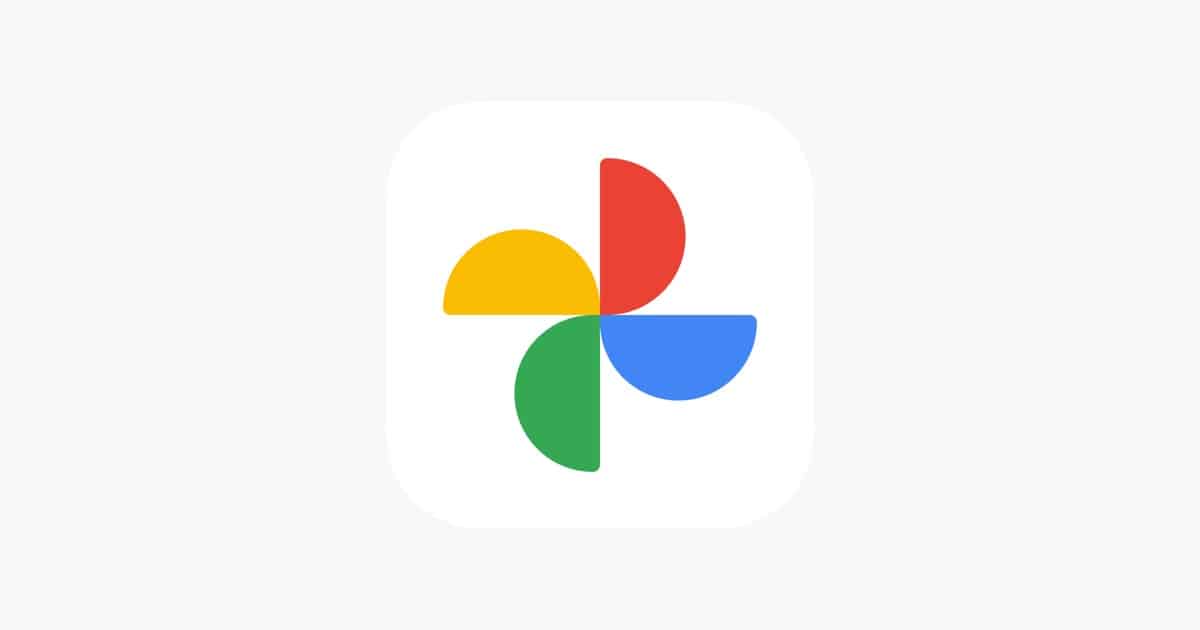Berguna Windows Fitur yang mungkin tidak Anda ketahui

Berikut ini beberapa yang bermanfaat Windows Fitur dan Anda mungkin tidak tahu.
Windows 10 adalah sistem operasi yang hebat dengan fitur-fitur inovatif yang patut dicoba. Kapan Windows 7 dirilis itu juga penuh dengan hal-hal baru, dan sama dengan Windows 8. Sayangnya, ada banyak fitur berguna Windows bahwa sebagian besar pengguna benar-benar tanpa disadari karena, meskipun mereka tidak disembunyikan, mereka juga tidak terlihat.
jalan tuhan
"Mode Dewa" terdiri dari pengaktifan semua Windows pengaturan di satu tempat. Saat Anda masuk ke mode Dewa di Windows Anda akan memiliki lebih dari 240 pintasan untuk konfigurasi semua yang ada di sistem operasi Anda: keyboard, suara, Windows Pembela, Sistem, Wilayah, Pengenalan Suara, Program, Layar, Personalisasi, Kekuatan, dan banyak lagi.
Untuk mengaktifkan Mode Dewa, buka desktop dan buat folder. Ganti nama folder dan ketik ini: GodMode. {ED7BA470-8E54-465E-825C-99712043E01C}. Kemudian, cukup buka folder dan mulai mengubah pengaturan komputer Anda.
Rekam langkah
Jika Anda mencoba menjelaskan kepada teman atau anggota keluarga cara mengatasi masalah Windows masalah dan mereka tidak di tempat yang sama, alat asuransi ini akan membantu Anda. Dari Windows 7 dan seterusnya, Microsoft telah memasukkan sesuatu yang disebut Merekam Tindakan Pengguna. Itu nama yang agak panjang dan cukup deskriptif, tetapi hampir tidak ada yang tahu itu.
Alat ini tidak digunakan untuk merekam layar. Apa yang akan dilakukannya adalah menangkap langkah demi langkah setiap kali pengguna mengklik sesuatu. Selain itu, program ini akan menambahkan instruksi proses terperinci tanpa harus melakukan hal lain. Setelah selesai, rekaman dapat disimpan dalam file terkompresi.
Monitor keandalan
Jika Anda merasa sistem operasi Anda tidak baik dalam beberapa hari terakhir dan Anda mempertanyakan stabilitasnya, Anda dapat menggunakan Monitor Keandalan. Windows Selalu memonitor semua proses yang dijalankannya dan alat ini menyimpan sejarah semua kesalahan sehingga Anda dapat memeriksa hari apa komputer memiliki masalah dan mengapa. Dengan cara ini, Anda dapat mengidentifikasi apakah ada perangkat lunak yang tidak cocok dengan operasi PC Anda. Untuk menggunakannya, cukup buka menu mulai, ketik keandalan kata, dan klik pada riwayat keandalan. Anda harus menunggu beberapa menit agar laporan dibuat.
Diagnosis efisiensi energi
Jika Anda memiliki laptop, baterai akan menjadi bagian penting dari kinerjanya. Jika menurut Anda baterai Anda berumur pendek, Anda dapat meminta laporan diagnostik efisiensi energi. Di sini mereka akan memberi tahu Anda semua masalah yang Anda miliki, umumnya mudah diselesaikan dengan beberapa perubahan dalam konfigurasi sistem.
Untuk meminta laporan, Anda harus membuka command prompt, yang harus Anda lakukan dengan mengetikkan nama Anda di menu mulai. Penting bahwa Anda menjalankannya dengan izin administrator (klik kanan pada Command Prompt, jalankan sebagai administrator). Setelah dibuka, ketikkan yang berikut: power cfg –energy dan tunggu sekitar 60 detik untuk mengamati perilaku sistem dan menghasilkan laporan. Setelah selesai, itu akan membuat file HTML yang akan berada di jalur: C: windows system32. Buka laporan dengan browser apa saja dan mulailah melihat apa yang dapat Anda lakukan untuk meningkatkan efisiensi baterai laptop Anda.